Jak odzyskać pliki z dysku USB Kingston
Kingston USB Recovery! Pomoc!
Mam Kingston 4GB USB pen drive. It's been działa bez zarzutu przez lata. Jednak tym razem po włożeniu go do gniazda USB komputera, każe mi go sformatować przed uzyskaniem dostępu do. Mam ważne pliki i nie można je stracić. Co należy zrobić? Można uzyskać dane ponownie bez straty jakości?
Każda pomoc będzie mile widziana!
Jeśli tłumaczący ten sam problem i nie może się dogadać, nie martw się, ten artykuł pokaże Ci jak to naprawić w 3 krokach.
3 kroki, aby odzyskać dane z dysku USB Kingston
Aby zachować dane oryginalne, jesteś nie ma format dysku Kingston USB, ponieważ formatowanie w każdym przypadku może spowodować uszkodzenie danych bardziej lub mniej. Uzyskać dane powrót pierwszego, a następnie sformatuj go.
Pobierz narzędzie do odzyskiwania pamięci USB firmy Kingston: Wondershare Data Recovery lub Wondershare Data Recovery for Mac .
Zarówno z oprogramowania pamięci USB firmy Kingston są profesjonalne i bezpieczne i uznawać ty wobec odzyskać różnego rodzaju danych na dysku USB, w tym dokumenty, zdjęcia, filmy, muzyka i więcej. Jeszcze lepiej nie wymaga aby być wykwalifikowanych. Nawet jesteś początkujący komputera, można odzyskać dane z dysków Kingston USB w 3 krokach.
Pobierz bezpłatną wersję próbną programu poniżej i wziąć wolne spróbować!
Porady: Jeśli chcesz odzyskać dane później podczas szukania utracone dane, pamiętaj, aby zapisać wynik skanowania dla uniknięcia nadpisywania oryginalnych danych.
Krok 1. Uruchom narzędzie do odzyskiwania pamięci USB firmy Kingston
Krok pierwszy to podłączyć dysk Kingston USB do komputera i upewnij się, że może być wykryte jako litera dysku w "Mój komputer". Następnie należy uruchomić program, przejść do "Standardowy tryb", a dostaniesz interfejs następująco. Wybierz "Stracił odzyskiwania plików" aby kontynuować.

Krok 2. Wybierz dysk Kingston USB do skanowania
Wybierz dysk Kingston USB tutaj i włączyć głębokie skanowania, które mogą przyczynić się do wyszukiwania danych bardziej całkowicie. Kliknij "Start" rozpocząć skanowanie.
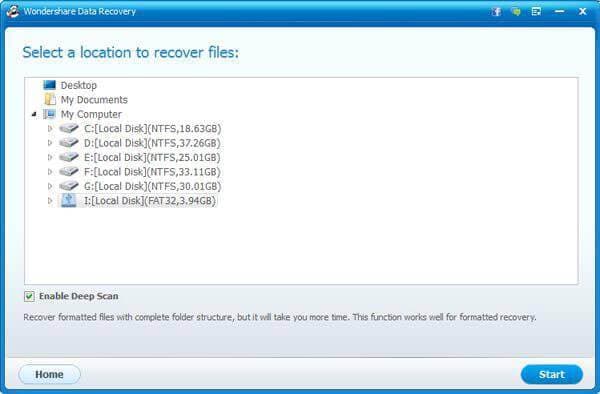
Krok 3. Podgląd i odzyskać dane z dysku Kingston USB
Po zakończeniu skanowania wszystkie odzyskane pliki na dysku Kingston USB są znalezione i wyświetlane. Można wyświetlić podgląd je jeden po drugim i sprawdź, aby odzyskać je wszystkie za pomocą jednego kliknięcia.
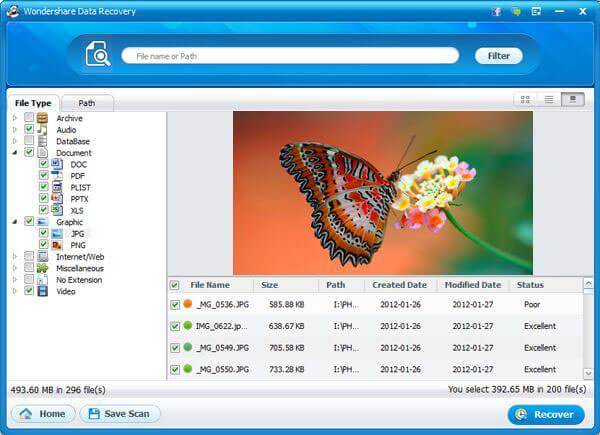
Jedyną rzeczą, musisz zwrócić uwagę na to: nie zapisać odzyskane pliki na dysku Kingston USB, just zostaæ kasa uwagę.
Samouczek wideo Kingston USB odzysku
Pokrewne artykuły
Pytania związane z produktem? Mówić bezpośrednio do działu obsługi >>



